Ein wesentliches Werkzeug für viele Digitalkünstler ist die Änderung der Deckkraft von Pinseln oder anderen Werkzeugen. Dies kann dazu beitragen, bestimmte Effekte zu erzielen oder die Pinselstriche leicht zu halten, um sie schnell zu verstärken. Wenn Sie das iPad-Kunstprogramm Zeugen verwenden, möchten Sie auf jeden Fall wissen, wie Sie die Deckkraft ändern, damit Sie die App optimal nutzen können.
Es gibt tatsächlich mehrere Möglichkeiten, die Deckkraft in Procreate zu ändern, je nachdem, wie Sie es verwenden möchten. In diesem Artikel erklären wir, wie die Deckkraft im Programm funktioniert und wie Sie sie auf verschiedene Arten ändern und verwenden können.
So ändern Sie die Deckkraft für Werkzeuge
Wenn Sie Procreate starten und ein Projekt öffnen, werden Ihnen einige verschiedene Symbolleisten mit einigen Funktionen angezeigt. Um die Deckkraft in Procreate zu ändern, achten Sie am besten auf die Seitenleiste auf der linken Seite des Bildschirms. Wählen Sie außerdem das Werkzeug aus, das Sie verwenden möchten, da Sie die Deckkraftstufen für das Pinselwerkzeug, das Wischwerkzeug oder den Radiergummi separat festlegen können.
So ändern Sie die Deckkraft mit dem Schieberegler.
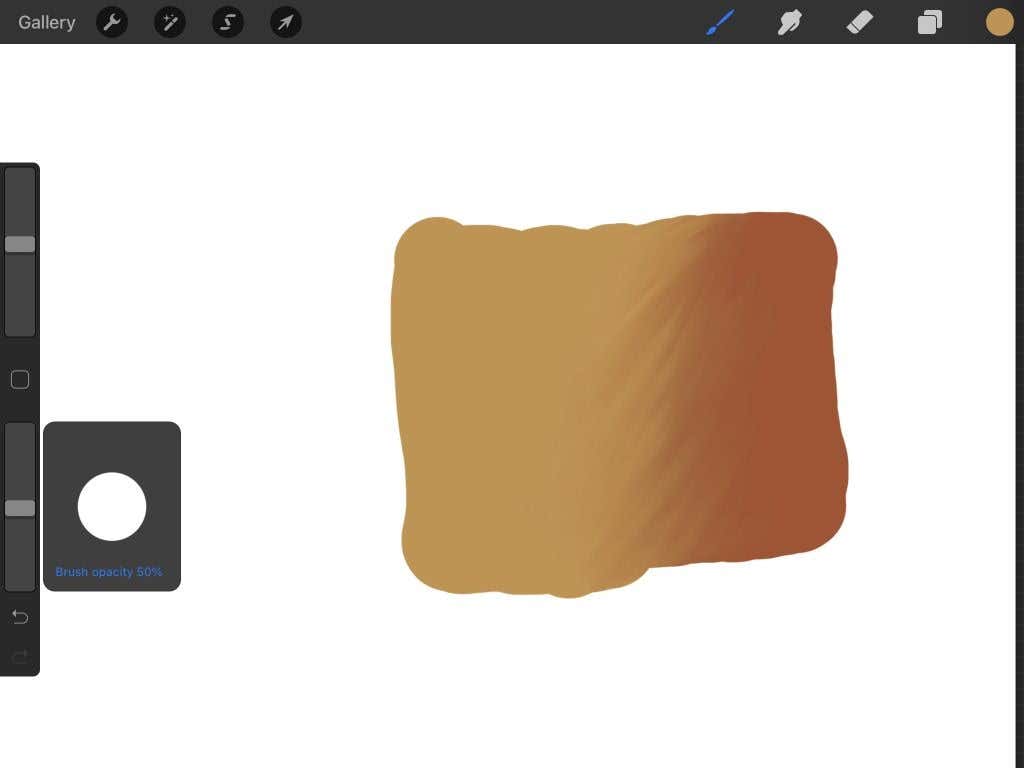
Sie können die Deckkraftstufe für jeden Pinsel in Procreate auch separat ändern. In den Pinseleinstellungen gibt es verschiedene Optionen zum Ändern der Deckkraft. Hier konzentrieren wir uns auf einige der Hauptoptionen.
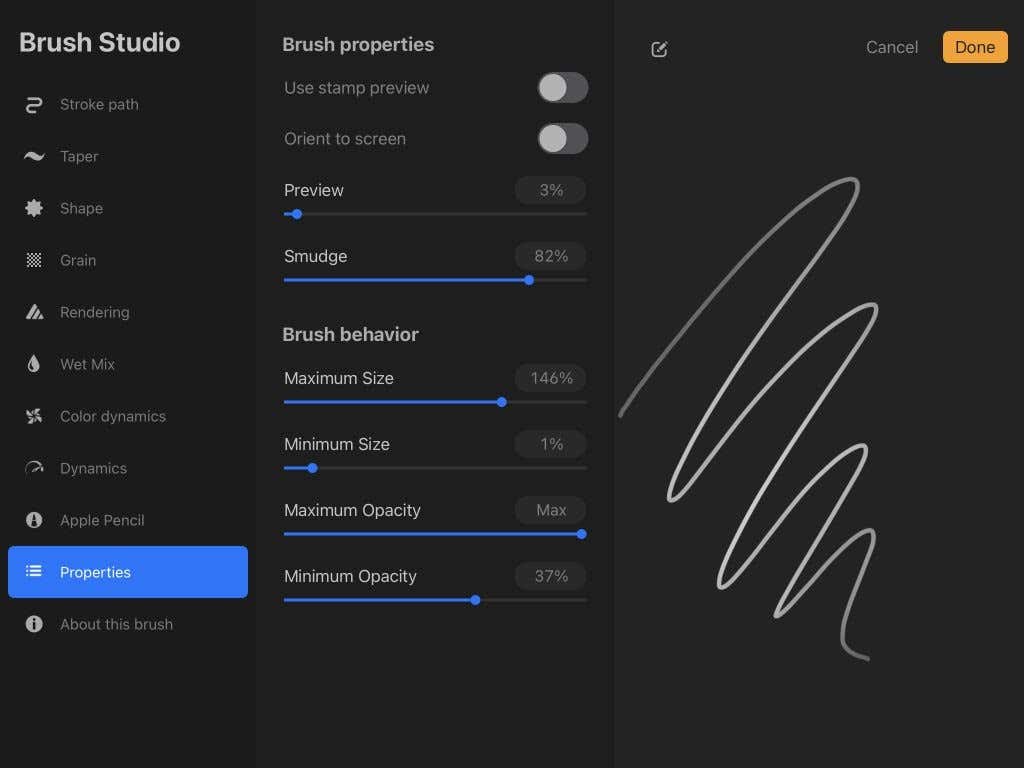
In den Pinseleinstellungen können Sie auch zur Einstellung Apple Pencil gehen, um die Deckkraft noch weiter zu ändern:
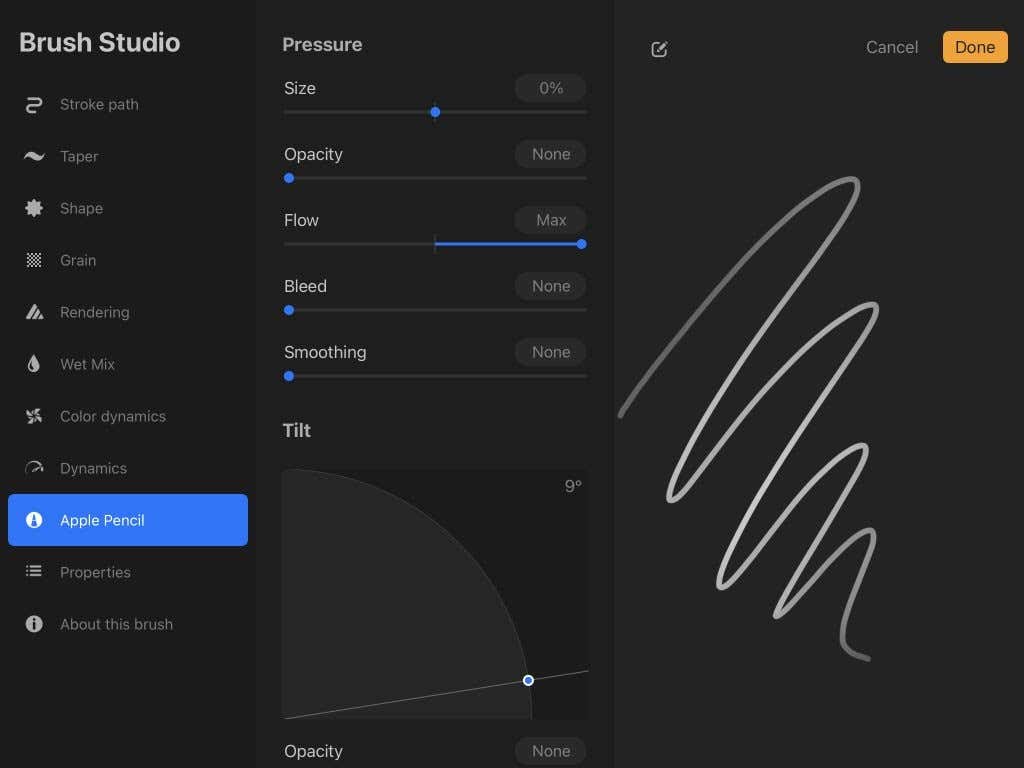
Was den Druck angeht, ist die Mitte des Pinselstrichs in der Vorschau die Stelle, an der der größte Druck ausgeübt wird, und an den Enden wird angezeigt, wo weniger Druck ausgeübt wird.
So ändern Sie die Deckkraft für Ebenen
Es kann Situationen geben, in denen Sie die Deckkraft einer gesamten Ebene ändern möchten. Dies kann eine schnelle Möglichkeit sein, einen Effekt hinzuzufügen, oder beim Skizzieren kann es Ihnen helfen, Linien über einer ersten Skizze zu zeichnen.
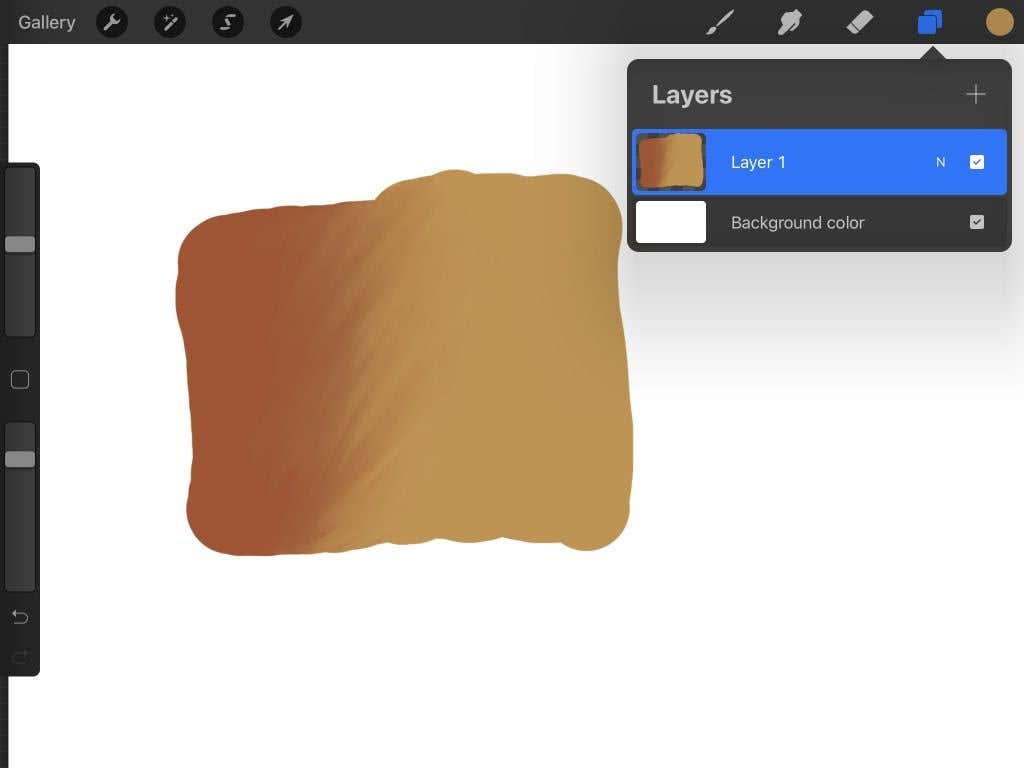
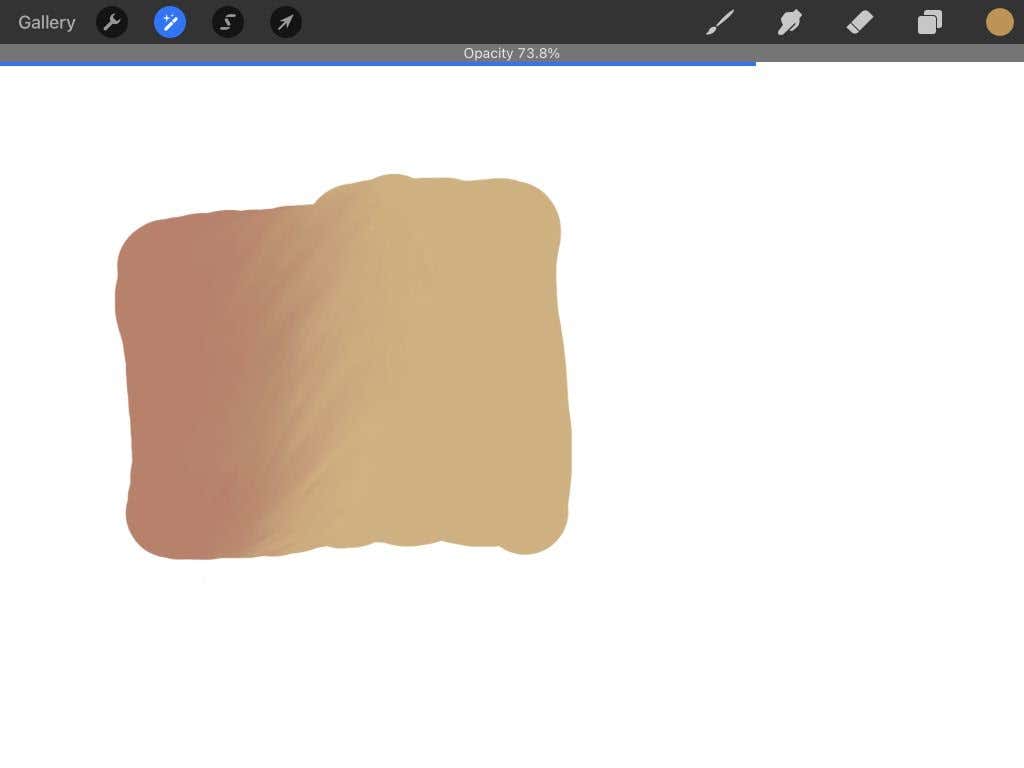
Stellen Sie vor dem Tippen sicher, dass Sie nur eine Ebene ausgewählt haben, da Sie die Deckkraft nicht für mehr als eine Ebene gleichzeitig ändern können.
Tipps zur Verwendung der Deckkraft
Wie bei anderen Procreate-Tools gibt es endlose Möglichkeiten, die Deckkraft in Ihren Projekten zu nutzen. Egal, ob Sie skizzieren, malen oder Ideen notieren, die Deckkraft kann eine weitere Ebene der Tiefe hinzufügen.
Fügen Sie mehr Realismus hinzu
Wenn Sie Spezialeffekte wie Rauch, Nebel oder Schatten hinzufügen möchten, kann Ihnen die Deckkraft dabei helfen, ein realistischeres Ergebnis zu erzielen. Versuchen Sie, diese Effekte mit Pinseln mit geringer Deckkraft zu zeichnen oder zu malen, oder zeichnen Sie sie in einer einzelnen Ebene und verringern Sie die Deckkraft der Ebene nach Belieben.
Über Linien oder Fotos nachzeichnen
Eine der hilfreichsten Anwendungen für die Deckkraft ist die Linienführung und das Nachzeichnen. Wenn Sie beispielsweise Procreate zur Veranschaulichung verwenden, ist es einfach, eine Zeichnung auf einer Ebene zu skizzieren und die Deckkraft zu verringern, damit Sie auf einer anderen Ebene klarere Linien darüber zeichnen können..

Außerdem können Sie, wenn Sie etwas Bestimmtes nachzeichnen möchten oder das Zeichnen lernen und an einem Referenzbild üben möchten, ein Foto importieren in Procreate auf einer Ebene aufrufen und diese Ebene dann absenken Deckkraft, damit Sie Ihre Pinselstriche gut erkennen können.
Farben aufbauen
Das Malen in Procreate kann durch die richtige Verwendung der Deckkraft verbessert werden. Es ermöglicht Ihnen, bei der Darstellung von Licht und Schatten die Farben leicht mit Pinseln zu dunkleren Werten aufzubauen.
Farben mischen
Deckkraft kann auch beim Mischen von Farben hilfreich sein. Verringern Sie einfach die Deckkraft des Pinsels, den Sie mit der Farbe verwenden, die Sie vermischen möchten, und verwenden Sie ihn in leichten Strichen, um diesen Effekt zu erzielen.
Ändern der Deckkraft in Procreate für ultimative Kreativität
Sie werden feststellen, dass die Verwendung von Deckkraft in Dein Kunstwerk zu einem unverzichtbaren Werkzeug wird, sobald Sie sie beherrschen. Es ist aus verschiedenen Gründen nützlich, und sobald Sie sich in Procreate damit auskennen, können Sie es problemlos in die Kunst integrieren, an der Sie gerade arbeiten.
.